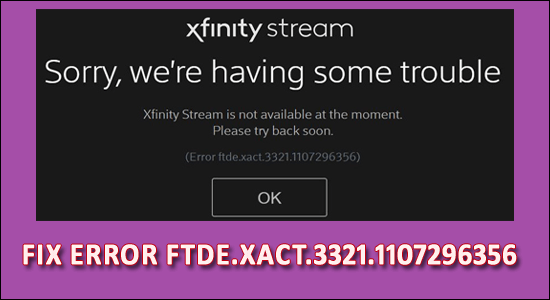
Összegzés – Gyakori az FTDE hiba észlelése az Xfinity adatfolyam böngészőben történő nézése közben, ezért ebben a cikkben segítek az FTDE.XACT.3321.1107296356 számú hiba kijavításában az Xfinity Streamen. Próbálja ki egyesével a megadott megoldásokat, hogy túllépjen a hibán.
Az Xfinity kétségtelenül a legnépszerűbb otthoni szórakoztató hálózat. Puffermentes adatfolyamot biztosít késés nélkül. A műszaki szolgáltatásoknak azonban előre nem látható okokból gondjai lehetnek, és az egyik legbosszantóbb hiba az „ FTDE.XACT.3321.1107296356”.
Az FTDE.XACT.3321.1107296356 hibát elsősorban az ütköző böngészőbővítmények okozzák.
Sok felhasználó arról számolt be, hogy „ Elnézést, problémáink vannak. Az Xfinity Stream jelenleg nem érhető el. Kérjük, próbálja újra hamarosan. (FTDE.XACT.3321.1107296356 hiba) ” streamelési kísérlet közben. Ez a hibaüzenet arról tájékoztat, hogy az Xfinity Stream jelenleg nem érhető el.
Érthető, hogy ez stresszes és felkavaró élmény lehet. Számos oka lehet ennek a hibának.
Mielőtt a megoldásokkal szembesülnénk, értsük meg a hiba kiváltó okát.
Miért látok FTDE.XACT.3321.1107296356 hibát?
- A tartalomblokkolók engedélyezve vannak – Ha ezt az üzenetet megkapta a böngészőjében, aktiválódhatnak a tartalomblokkolók. Ez az olyan böngészőket érinti, mint a Chrome , az Edge és a Firefox . Ellenőrizze, ha nemrég telepített egy új böngészőt, és megkapja ezt az értesítést, akkor előfordulhat, hogy a tartalom-, hirdetés- vagy cookie-blokkoló alapértelmezés szerint engedélyezve van.
- Internetes probléma és leállási kiszolgálók – Lehet, hogy ezt az üzenetet azért kapta, mert a webhely betöltése túl sokáig tart, ami lehetséges. Ha az internetkapcsolat lassú , az oldalak a szokásosnál lassabban töltődnek be. A legtöbb oldalnak előre meghatározott betöltési ideje van , és ha ezt az időt túllépjük az oldal megnyitása előtt, nem valószínű, hogy betöltődik. Ezenkívül a probléma az Xfinity szerverek által alkalmanként tapasztalható szerverleállás következménye is lehet. Ennek eredményeként azt javasoljuk, hogy ellenőrizze a szervert a fent említett probléma miatt.
- Elavult böngésző – Ahhoz, hogy lépést tudjunk tartani a folyamatosan változó technológiai világgal, kérünk, hogy rendszeresen frissítsük böngészőinket. Ha egy böngésző elavult, akkor rosszul kommunikál az oldallal, ami további problémákat okozhat. Ennek eredményeként az oldal betöltődésének meghatározásának első lépése az új frissítések ellenőrzése . Az elavult böngészők mindig az FTDE.XACT.3321.1107296356 Xfinity Stream hibát eredményezhetik .
- Adatvédelmi jogok – Ha ezt a bővítményt használja a Chrome-ban, megakadályozza, hogy a harmadik féltől származó nyomkövetők nyomon kövessék Önt az interneten, és rögzítsék szörfözési előzményeit. Ha engedélyezve van, nagy a valószínűsége annak, hogy az oldalak többsége nem fog megfelelően működni. Ez végül az FTDE.XACT.3321.1107296356 hibát eredményezheti az Xfinity Streamen.
- Flash Player – A hiba előfordulásának másik oka az, ha a készüléket a legutóbbi frissítések érintették, és ha a Flash Player nem működik megfelelően. Ez tipikus jelenség, és a legtöbb ember tanácstalan, hogy mit tegyen ez ellen. Erről részletesebben a megoldások részben lesz szó.
- Nem kompatibilis böngésző – Általában nem minden böngészőt támogat az Xfinity Stream. A következő böngészők azonban kompatibilis és megbízható streamingnek tekinthetők.
- Króm
- Firefox
- Safari 10 vagy újabb
- Internet Explorer 11 vagy újabb
- Edge böngésző
- Rendszerkompatibilitás – Ha számítógépe nem kompatibilis az Xfinity Streammel, vagy nem támogatja azt, ez a hibaüzenet jelenik meg: FTDE.XACT.3321.1107296356. A Windows 7+ és a Mac OS X10.7 mellett nem támogatott más operációs rendszer .
- Bővítmények – Bizonyos bővítményekről ismert, hogy problémákat okoznak a felhasználóknak. Nyissa meg a böngésző bővítménykezelési oldalát, és kapcsolja ki az összes bővítményt. Ez megoldhatja a problémát.
- Sérült gyorsítótár – Bizonyos esetekben előfordulhat , hogy a böngésző gyorsítótára sérült. Ezután törölnie kell ezt a sérült gyorsítótárat, majd ellenőriznie kell, hogy ez megoldja-e az Xfinity stream problémáját
- A VPN- streaming szolgáltatások a szigorú földrajzilag korlátozott tartalomszabályozás miatt nem működnek engedélyezett VPN-vel. Ennek eredményeként a hiba akkor jelentkezhet, ha VPN-t használ, vagy véletlenül engedélyezve hagyta.
Az alábbiakban felsoroljuk azokat a megoldásokat, amelyekkel megpróbálhatja kijavítani a hibát. Győződjön meg arról, hogy minden javítást tesztel, majd csatlakozzon újra a streaming szolgáltatáshoz, hogy ellenőrizze, megfelelően működik-e.
Hogyan javíthatom ki az „FTDE.XACT.3321.1107296356” számú hibát az Xfinity Streamen?
Tartalomjegyzék
Váltás
1. megoldás – Nem kompatibilis rendszerek
Itt azt javasoljuk, hogy ellenőrizze az Xfinity Stream kompatibilitását, ha a rendszer nem kompatibilis a Windows rendszerrel, akkor problémákat és hibákat okoz.
Xfinity Windows rendszerkövetelmény:
Hardver
- 3 GHz-es Intel Pentium 4, AMD Athlon 3400 vagy gyorsabb processzor
- 128 MB RAM
- Videokártya 64 MB memóriával
Támogatott operációs rendszer
- Windows 10 (asztali mód)
- Windows 8 és 7 (asztali mód)
A többi rendszerkövetelményt az Xfinity hivatalos webhelyén tekintheti meg .
Bár ez egyszerű folyamatnak tűnik, a frissítésekhez kapcsolódó licencek vásárlása további költségekkel járhat .
2. megoldás – Fontolja meg a béta verziót
Általában a böngészők többféle kiadási csatornát használnak. Például a Chrome-nak négy kiadási csatornája van, amelyek különböző funkciókkal rendelkeznek –
Következésképpen, ha a béta verziónál kisebb kiadási csatornát használ , akkor az Xfinity Stream problémája lehet. Egyszerűen megteheti:
- Telepítse böngészője béta vagy stabil verzióját ( pl. Chrome Beta )
- Nyissa meg a Chrome béta verzióját , és lépjen az Xfinity webhelyére
Segít ellenőrizni, hogy minden megfelelően működik-e.
3. megoldás – Inaktiválja a böngészőbővítményeket/kiegészítőket
Annak ellenére, hogy további funkciókat biztosítanak a böngészőknek, ezek a bővítmények/kiegészítők FTDE problémát okozhatnak. Zavarják az Xfinity webhely normál működését. A böngésző bővítményeinek/kiegészítőinek letiltása bizonyos esetekben megoldhatja a problémát.
Kövesse az alábbi lépéseket:
- Nyissa meg a Chrome-ot , és válassza ki a menüopciót
- Válassza a További eszközök lehetőséget a legördülő menüből
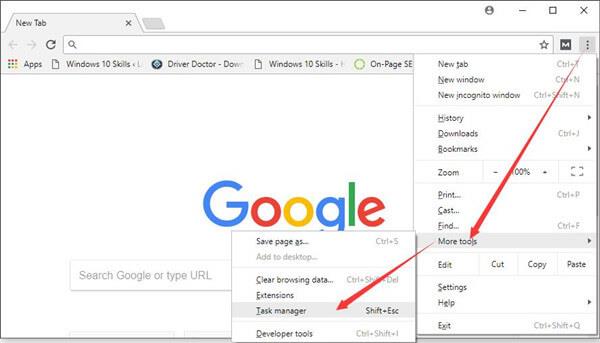
- És az almenüből válassza a Bővítmények lehetőséget
- Deaktiválja a legördülő menüben látható összes bővítményt .
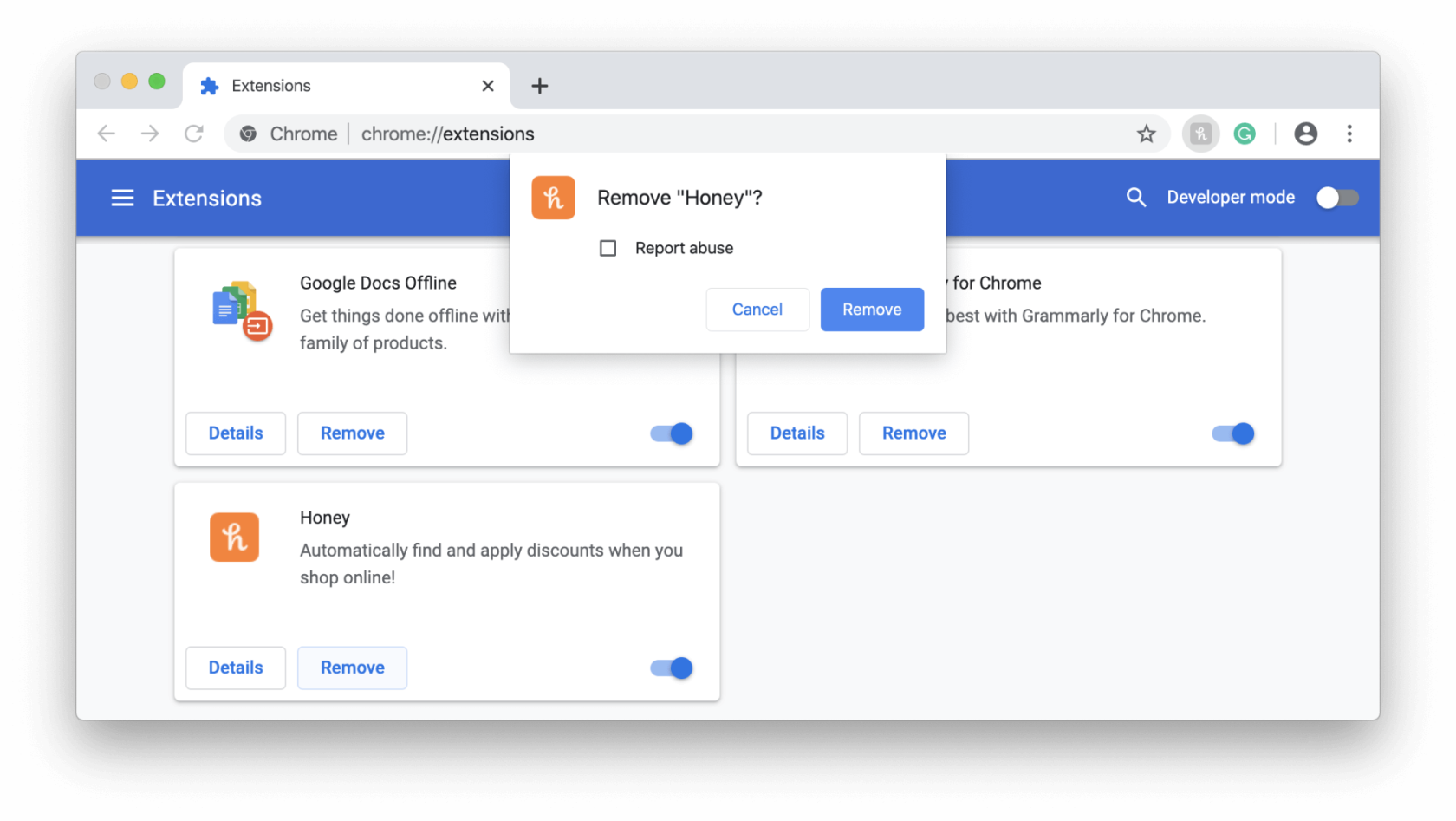
- Indítsa újra a Chrome-ot , és ellenőrizze, hogy az Xfinity webhely visszaállt-e a normál működésre.
Ha jól működik, próbálja meg egyesével letiltani az egyes bővítményeket . Ez segít megtudni, melyik bővítmény a problémás.
Sok felhasználó arról számolt be, hogy a Privacy Badger , az AdBlock és a Ghosterly kiegészítők felelősek a problémáért.
4. megoldás – Törölje a böngésző gyorsítótárát
A böngészőkben tárolt gyorsítótár megsérül, és problémákat okoz, így előfordulhat, hogy a böngészője okozza a problémát, ezért kövesse az utasításokat a gyorsítótár törléséhez:
- Nyissa meg a Chrome-ot , és kattintson a 3 pont ikonra a Beállítások megnyitásához
- Most kattintson a Beállítások lehetőségre, és válassza az Adatvédelem és biztonság lehetőséget
- Ezután kattintson a Böngészési adatok törlése lehetőségre
- Kattintson a Speciális lehetőségre , és válassza a Minden idő lehetőséget az idő szakaszból
- Jelölje be az összes lehetőséget, és kattintson az Adatok törlése opcióra
Alternatív megoldásként átvizsgálhatja rendszerét az automatikus CCleaner eszközzel is, amely átvizsgálja a rendszert, és megtisztítja a szükségtelen fájlokat, a böngészési előzményeket és még sok mást.
Most próbálja meg streamelni az Xfinity-t, és ellenőrizze, hogy a hiba megoldódott-e vagy sem, vagy menjen a következő lehetséges javításhoz.
5. megoldás – Próbáljon meg másik böngészőt használni
Az FTDE problémát egy átmeneti probléma okozza a böngészőben . A böngészők elmentik és tárolják az ideiglenes információkat a hatékony működés érdekében.
A tárhely azonban megsérülhet. Az is előfordulhat, hogy a telepítőfájlokból hiányzik néhány modul. Ezt úgy ellenőrizheti, hogy másik böngészővel belép az Xfinity webhelyére.
Másik böngésző kipróbálásához a következőket kell tennie:
- Módosítsa böngészőjét egy új böngésző letöltésével és telepítésével
- Nyissa meg a másik webböngészőt
- Most menjen az Xfinity webhelyére , és ellenőrizze, hogy minden megfelelően működik-e
- Ha ez a helyzet, akkor meg kell várnia, amíg a hiba kijavításra kerül az elsődleges böngészőben
6. megoldás – Cookie-beállítások
A Chrome sok cookie-t és gyorsítótáradatot tárol. A streaming szolgáltatások azon az algoritmuson dolgoznak, hogy az elérhető legrelevánsabb tartalmat mutassák meg. A relatív feladat végrehajtásához engedélyre van szükségük. A streaming szolgáltatások nem férhetnek hozzá, ha a cookie-k le vannak tiltva.
Engedélyt kell adnia a webhely URL-jének a cookie-k és a gyorsítótár adatainak mentéséhez . Ez megoldja a problémát, és a streamelés folytatódik.
7. megoldás – Kapcsolja ki az Adblockert
Egy hirdetésblokkoló problémákat okoz a beállításokkal. Ha telepített bármilyen hirdetésblokkolót, azt le kell tiltani a zökkenőmentes streamelés és böngészés érdekében.
Megpróbálhat kivételt tenni az Xfinity Streaming szoftverében, és ennek megfelelően működnie kell. Egyszerűen indítsa újra vagy frissítse az oldal bejegyzési beállításait.
8. megoldás – tiltsa le a VPN-t
Amint az egyik oknál fentebb említettük, a streamelés hatással lehet, ha VPN-t használ. Az Xfinity zökkenőmentes streamelési élményének fenntartása érdekében kérjük, tiltson le minden VPN- szolgáltatást, amely engedélyezve van böngészőjében vagy eszközén.
Ha bármilyen VPN-alkalmazást használ, újra kell indítania az internetkapcsolatot, hogy a beállítások érvénybe lépjenek.
9. megoldás – Repair & Restore Edge
Ha az FTDE.XACT.3321.1107296356 Xfinity Stream hibát látja az Edge böngészőben, akkor próbálja meg végrehajtani a Repair & Restore műveletet a böngészőjében.
A Reset and Repair valóban segíthet a hiba elhárításában. A Microsoft Edge Browser lehetőséget ad a javítási funkció használatára. Egyszerűen lépjen az Edge fő ikonjára, és válassza a Reset and Repair lehetőséget a legördülő menüből.
Megpróbálhatja eltávolítani és újratelepíteni ugyanazt a böngészőt, hogy megnézze, ezúttal megoldódott-e a probléma.
Javasolt megoldás a Windows PC-hibák és problémák megoldására
Ha a Windows PC/laptop lassan fut, vagy különféle makacs számítógépes hibákkal és problémákkal találkozik, akkor javasoljuk, hogy ellenőrizze a rendszert az egyetlen
Ez egy fejlett javítóeszköz, amely pusztán egyszeri beolvasással észleli és kijavítja a különféle Windows-problémákat és makacs számítógépes hibákat.
Ezzel kijavíthatja a különféle frissítési hibákat, javíthatja a sérült Windows rendszerfájlokat, DLL hibákat, beállításjegyzéki hibákat, megelőzheti a vírusok vagy rosszindulatú programok fertőzését és még sok mást.
Ez nem csak a hibákat javítja ki, hanem optimalizálja a Windows PC teljesítményét, mint egy újat, hogy optimalizálja a játék teljesítményét.
Következtetés
Az FTDE.XACT.3321.1107296356 számú Xfinity Stream hibát számos tényező okozza, a kisebbtől a súlyosig.
Próbálja ki a fent javasolt megoldásokat a hiba egyszerű kijavításához, és indítsa el az Xfinity streamelését a Windows operációs rendszeren. Nem kell segítségért hívnia a céget.
Abban az esetben, ha a probléma továbbra is fennáll, jelenteni kell a Comcast Xfinity- nek , akinek ki kell vizsgálnia a helyzetet, ha a probléma továbbra is fennáll.
Sok szerencsét..!
![Hogyan lehet élő közvetítést menteni a Twitch-en? [KIFEJEZETT] Hogyan lehet élő közvetítést menteni a Twitch-en? [KIFEJEZETT]](https://img2.luckytemplates.com/resources1/c42/image-1230-1001202641171.png)
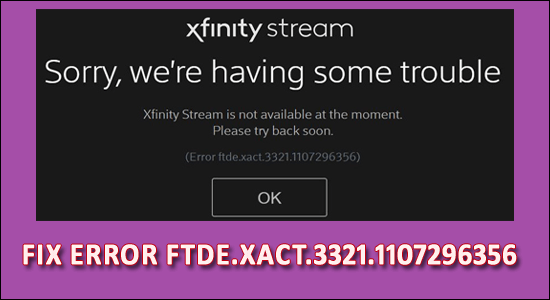
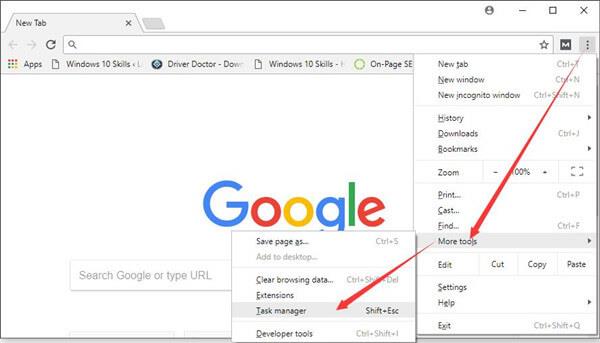
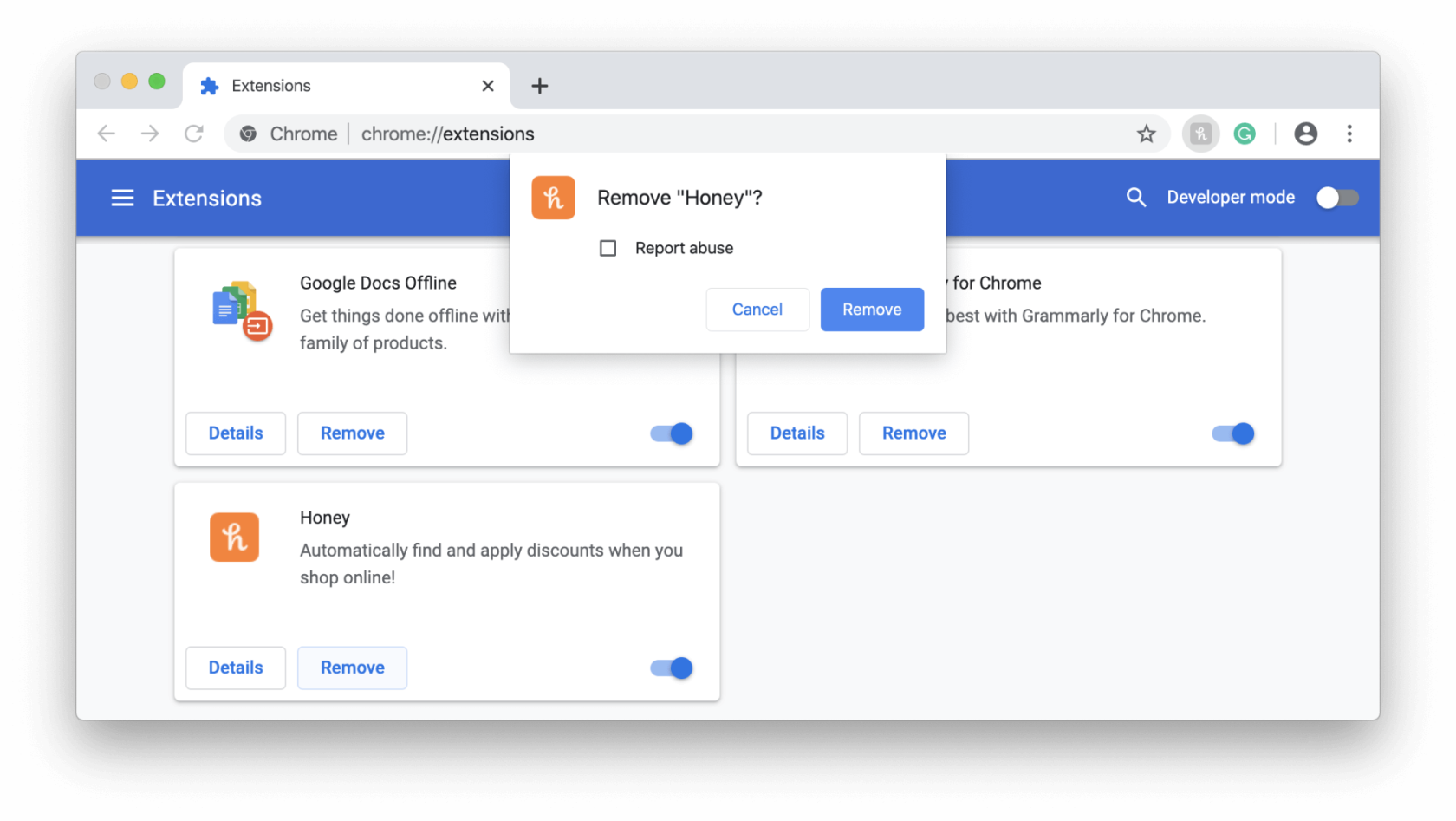


![[JAVÍTOTT] „A Windows előkészítése, ne kapcsolja ki a számítógépet” a Windows 10 rendszerben [JAVÍTOTT] „A Windows előkészítése, ne kapcsolja ki a számítógépet” a Windows 10 rendszerben](https://img2.luckytemplates.com/resources1/images2/image-6081-0408150858027.png)

![Rocket League Runtime Error javítása [lépésről lépésre] Rocket League Runtime Error javítása [lépésről lépésre]](https://img2.luckytemplates.com/resources1/images2/image-1783-0408150614929.png)



